Stort macOS-feil gir mulighet for innlogging uten et passord. Her er Fix

Et nylig oppdaget sikkerhetsproblem i MacOS High Sierra gjør at alle som har tilgang til den bærbare datamaskinen, raskt kan opprette en rotkonto uten å skrive inn et passord, omgå noen sikkerhetsprotokoller du har satt opp.
Det er lett å overdrive sikkerhetsproblemer. Dette er ikke en av disse tider. Dette er virkelig ille.
Slik fungerer bruken
Advarsel: Ikke gjør dette på din Mac! Vi viser deg disse trinnene for å påpeke hvor enkelt denne utnyttelsen er, men faktisk følger dem la datamaskinen være usikker. Gjøre. Ikke. Gjøre. Dette.
Utnyttelsen kan kjøres på mange måter, men den enkleste måten å se hvordan den fungerer, er i Systemvalg. Angriperen trenger bare å lede til Brukere og grupper, klikk på låsen nederst til venstre, og prøv deretter å logge på som "root" uten passord.
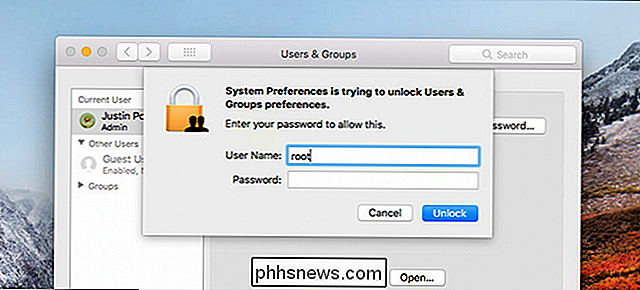
Første gang du gjør dette, utrolig, en rotkonto uten passord er skapt. Den andre gangen vil du faktisk logge på som root. I våre tester fungerer dette uavhengig av om den nåværende brukeren er administrator eller ikke.
Dette gir angriperen tilgang til alle administratorinnstillinger i Systemvalg ... men det er bare begynnelsen fordi du har opprettet en ny, systemomfattende root bruker uten passord.
Etter å ha gått gjennom trinnene ovenfor kan angriperen logge seg ut og velge alternativet "Annet" som vises på påloggingsskjermen.
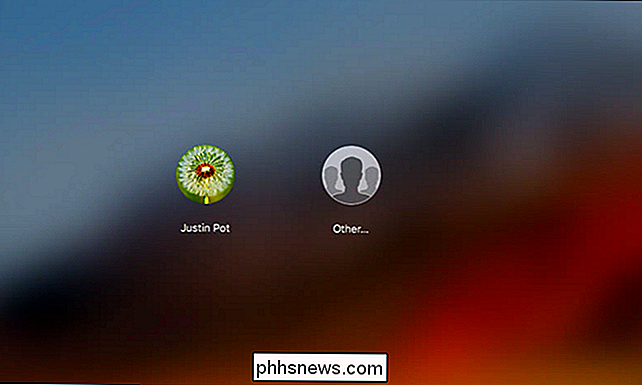
Derfra kan angriperen angi "root" som brukernavn og la passordfeltet være tomt. Etter at du har trykket på Enter, blir de logget inn med full system administrator privilegier.
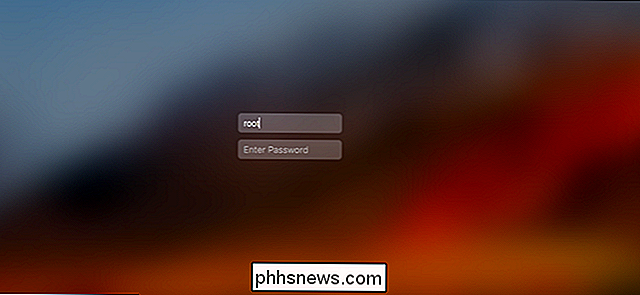
De kan nå få tilgang til hvilken som helst fil på stasjonen, selv om den ellers beskyttes av FileVault. De kan endre brukerens passord, slik at de kan logge på og få tilgang til ting som e-post og nettleserpassord.
Dette er full tilgang. Alt du kan tenke deg, en angriper kan gjøre, kan de gjøre med denne utnyttelsen.
Og avhengig av hvilke delingsfunksjoner du har aktivert, kan det hende at dette skjer alt eksternt. Minst en bruker utløste bruken eksternt ved hjelp av skjermdeling, for eksempel.
Hvis du har skjermdeling aktivert, er det sannsynligvis en god ide å deaktivere den, men hvem kan si hvor mange andre mulige måter det kan utløse dette problemet? Twitter-brukere har vist måter å starte dette ved hjelp av Terminal, noe som betyr at SSH er en potensiell vektor også. Det er sannsynligvis ingen ende på måter dette kan utløses med, med mindre du faktisk oppretter en rotkonto selv og låser den ned.
Hvordan fungerer alt dette egentlig? Mac sikkerhetsforsker Patrick Wardle forklarer alt her med mye detalj. Det er ganske grunt.
Oppdaterer Mac-en din, eller kan ikke løse problemet
Fra og med 29. november 2017 finnes det en patch tilgjengelig for dette problemet.
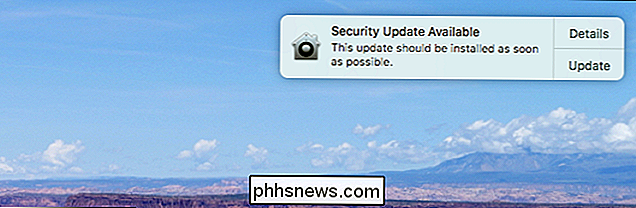
Dette er en gang da du virkelig burde ikke Ikke ignorere denne spørringen.
Men Apple ødela selv lappen. Hvis du kjørte 10.13, installerte oppdateringen, deretter oppgradert til 10.13.1, ble problemet gjeninnført. Apple burde ha patched 10.13.1, en oppdatering som kom ut noen få uker tidligere, i tillegg til å frigjøre den generelle oppdateringen. De gjorde det ikke, noe som betyr at noen brukere installerer "oppdateringer" som ruller tilbake sikkerhetsoppdateringen, og gjenoppretter utnyttelsen.
Så mens vi fremdeles anbefaler å oppdatere Macen din, bør du sannsynligvis også følge trinnene under for å lukke feilen selv.
I tillegg rapporterer noen brukere at oppdateringen ødelegger lokal fildeling. Ifølge Apple kan du løse problemet ved å åpne Terminal og kjøre følgende kommando:
sudo / usr / libexec / configureLocalKDCFildeling skal fungere etter dette. Dette er frustrerende, men bugs som dette er prisen å betale for raske patcher.
Beskytt deg selv ved å aktivere rot med et passord
Selv om en oppdatering har blitt utgitt, kan det hende at enkelte brukere fortsatt opplever feilen. Det er imidlertid en manuell løsning som vil fikse det: du trenger bare å aktivere rotkontoen med et passord.
Gå til Systemvalg> Brukere og grupper, og klikk deretter på "Innloggingsalternativer" -elementet i venstre panel. Deretter klikker du på "Bli med" -knappen ved siden av "Nettverkskonto server" og et nytt panel vil dukke opp.
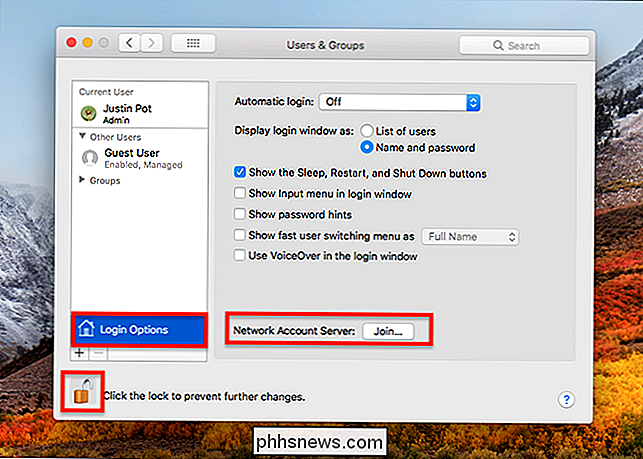
Klikk på "Open Directory Utility" og et nytt vindu åpnes.
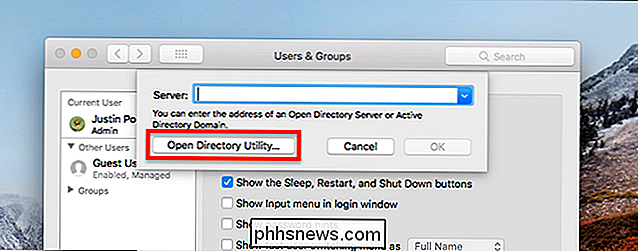
Klikk på låseknappen, og skriv inn brukernavnet og passordet ditt når du blir bedt om det.
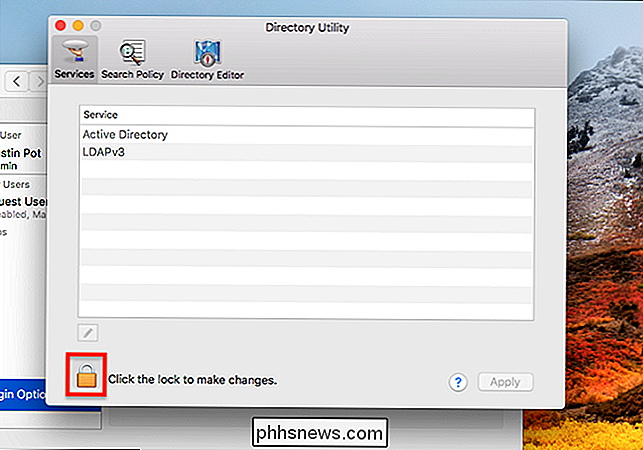
Klikk nå Rediger> Aktiver roten bruker i menylinjen. sikker passord.
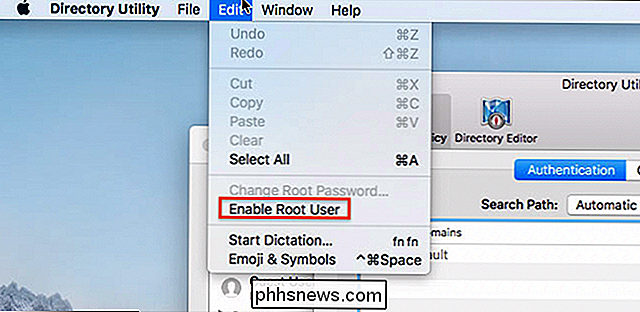
Utnyttelsen vil ikke lenger fungere, fordi systemet allerede har en rotkonto aktivert med et faktisk passord knyttet til det.
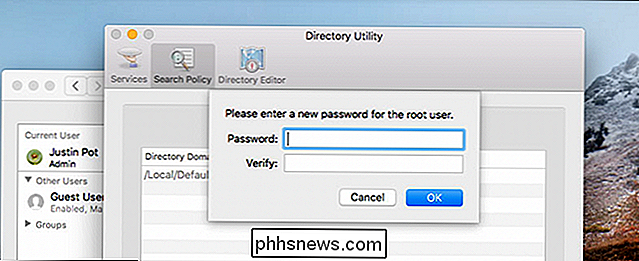
Fortsett å installere oppdateringer
La oss gjøre dette klart: dette var en stor feil på Apples side, og sikkerhetsoppdateringen ikke virker (og bryter fildeling) er enda mer pinlig. Når det er sagt, var utnyttelsen dårlig nok til at Apple måtte bevege seg raskt. Vi tror du bør absolutt installere oppdateringen som er tilgjengelig for dette problemet og aktivere et rotpassord. Forhåpentligvis snart Apple vil fikse disse problemene med en annen oppdatering.
Oppdater Macintosh: Ikke ignorere disse anbudene. De er der av en grunn.

Slik bruker du Google til å søke bare på e-post, hendelser og andre ting
Du bruker sannsynligvis Google-søk for å finne ut alt fra filmvisningstider til hvor høy Jeff Goldblum er. Du kan imidlertid også bruke den vanlige Google-søkesiden for å finne e-post, kalenderhendelser og pakker. Slik finner du bare dine egne ting med et raskt Google-søk. Som et eksempel, si jeg vil finne e-posten for filmbilletter jeg kjøpte nylig fra AMC.

Slik sletter du et innlegg fra Instagram-kontoen din
Det er mange grunner til at du kanskje vil fjerne et innlegg fra din Instagram-konto. Kanskje det er et gammelt bilde som ikke passer inn med alle de flotte bildene du har postet nylig. Kanskje en venn har bedt deg om å fjerne den fordi de er slående en unflattering pose, eller kanskje det bare ikke fikk nok liker.



